So kopieren Sie Text aus Screenshots unter Windows 11
Laden Sie das neue Snipping Tool mit Textaktionen herunter
Obwohl das neue Snipping Tool auf Entwicklungs- und Canary-Versionen beschränkt ist, können Sie, wenn Sie nicht warten möchten, jetzt das aktualisierte Windows 11 Snipping Tool (Versionsnummer 11.2308.33.0) installieren . So funktioniert das:
1. Öffnen Sie diese Website (besuchen) auf Ihrem Windows-PC.
2. Wählen Sie als Nächstes „Produkt-ID“ und fügen Sie „9MZ95KL8MR0L“ in das Textfeld ein.
3. Wechseln Sie im rechten Dropdown-Menü zum „Schnell“-Ring und klicken Sie auf „Suchen“.
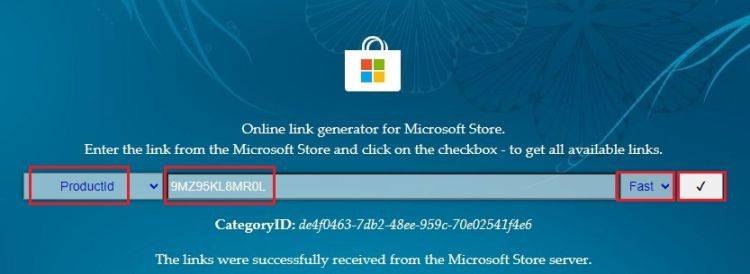
4. Suchen Sie nun in den angezeigten Suchergebnissen nach dieser Version „2022.2308.33.0“.
5. Klicken Sie mit der rechten Maustaste auf die Datei mit der MSIXBUNDLE-Erweiterung und wählen Sie im Kontextmenü „Link speichern unter“ aus.
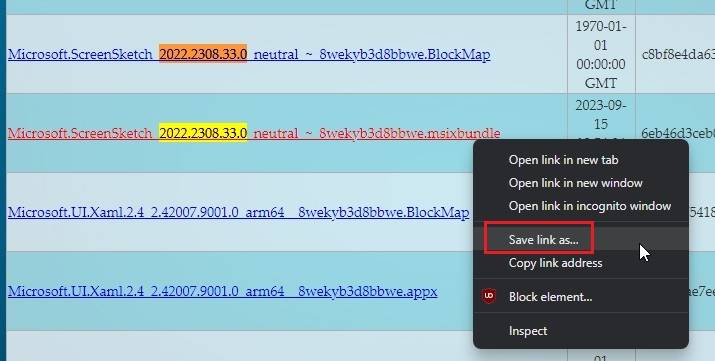
auf Ihren Windows 11-PC herunter. Wenn Ihr Browser den Download nicht automatisch startet, klicken Sie auf den Download-Tooltip und wählen Sie die Schaltfläche „Behalten“.
HINWEIS: Wenn Ihnen die neuen Download-Benachrichtigungen in Google Chrome nicht gefallen, können Sie unten zu den alten Download-Benachrichtigungen zurückkehren. Befolgen Sie einfach unsere Verlinkungsrichtlinien.
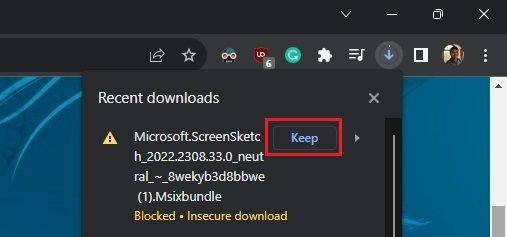 7. Doppelklicken Sie nach dem Herunterladen auf die heruntergeladene Datei und installieren Sie das neue Screenshot-Tool. Du bist fertig.
7. Doppelklicken Sie nach dem Herunterladen auf die heruntergeladene Datei und installieren Sie das neue Screenshot-Tool. Du bist fertig. Text aus Screenshot unter Windows 11 kopieren
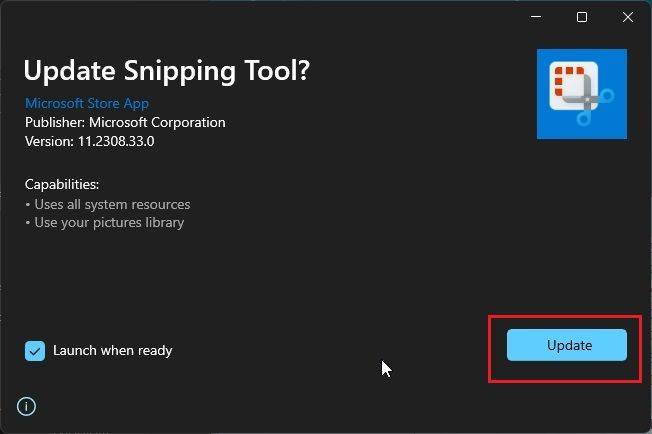 1 Sie können die Tastenkombination „Windows
1 Sie können die Tastenkombination „Windows “ verwenden, um einen Screenshot unter Windows 11 zu erstellen.
2. In der unteren rechten Ecke erscheint ein Screenshot-Popup. Klicken Sie darauf.
3. Klicken Sie in der oberen Symbolleiste auf die Schaltfläche „
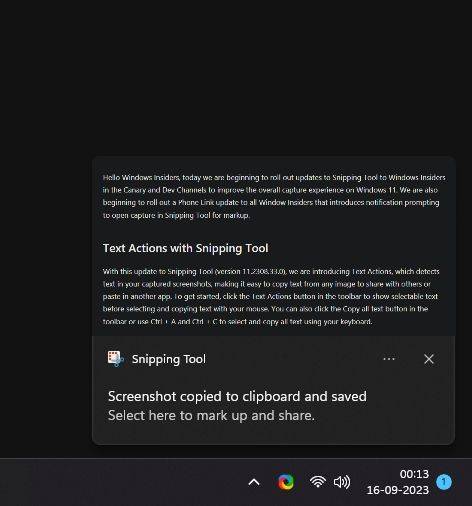 “.
“. 4. Jetzt können Sie nahtlos Text
 Bild auswählen und kopieren. Sie können auch mit der rechten Maustaste klicken und den gesamten Text kopieren.
Bild auswählen und kopieren. Sie können auch mit der rechten Maustaste klicken und den gesamten Text kopieren. Verwenden Sie das Snipping Tool, um private Nachrichten schnell zu bearbeiten
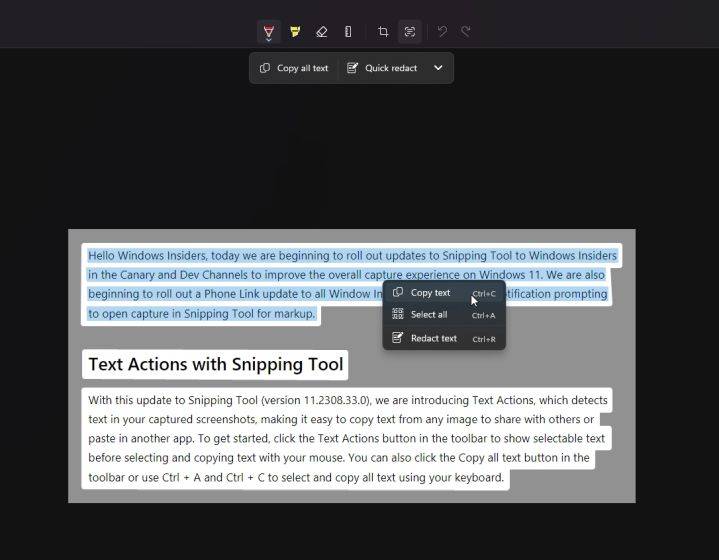 Mit der Funktion „Textaktionen“ hat Microsoft dem Snipping Tool auch eine schnelle Schwärzungsoption hinzugefügt. Auf diese Weise können Sie private Informationen wie Telefonnummern und E-Mail-Adressen schnell bearbeiten, bevor Sie den Screenshot an Dritte senden. So funktioniert es.
Mit der Funktion „Textaktionen“ hat Microsoft dem Snipping Tool auch eine schnelle Schwärzungsoption hinzugefügt. Auf diese Weise können Sie private Informationen wie Telefonnummern und E-Mail-Adressen schnell bearbeiten, bevor Sie den Screenshot an Dritte senden. So funktioniert es. 1. Machen Sie einen
Screenshotunter Windows 11. Befolgen Sie die im vorherigen Abschnitt verlinkte Anleitung.
2. Klicken Sie anschließend auf die Schaltfläche „Textaktionen“.
3. Klicken Sie anschließend hier auf „
 “. Private Informationen werden automatisch erkannt und für Sie bearbeitet.
“. Private Informationen werden automatisch erkannt und für Sie bearbeitet. 4. Sie können auch einen bestimmten Text auswählen und mit der rechten Maustaste klicken, um den Text sofort zu
 .
. Nachdem Snipping Tool in Windows 11 die Möglichkeit erhalten hat, Ihren Bildschirm aufzuzeichnen, erweitert es seine Funktionsbibliothek schnell um neue Textextraktions- und Schnellbearbeitungsfunktionen. Welche weiteren Funktionen würden Sie sich im Snipping Tool wünschen?
Das obige ist der detaillierte Inhalt vonSo kopieren Sie Text aus Screenshots unter Windows 11. Für weitere Informationen folgen Sie bitte anderen verwandten Artikeln auf der PHP chinesischen Website!

Heiße KI -Werkzeuge

Undress AI Tool
Ausziehbilder kostenlos

Undresser.AI Undress
KI-gestützte App zum Erstellen realistischer Aktfotos

AI Clothes Remover
Online-KI-Tool zum Entfernen von Kleidung aus Fotos.

Stock Market GPT
KI-gestützte Anlageforschung für intelligentere Entscheidungen

Heißer Artikel

Heiße Werkzeuge

Notepad++7.3.1
Einfach zu bedienender und kostenloser Code-Editor

SublimeText3 chinesische Version
Chinesische Version, sehr einfach zu bedienen

Senden Sie Studio 13.0.1
Leistungsstarke integrierte PHP-Entwicklungsumgebung

Dreamweaver CS6
Visuelle Webentwicklungstools

SublimeText3 Mac-Version
Codebearbeitungssoftware auf Gottesniveau (SublimeText3)

Heiße Themen
 1651
1651
 276
276
 Warum kann Apple Computer das USB -Laufwerk nicht erkennen? Überprüfen Sie die Anschlüsse und formatierten Speichergeräte
Sep 05, 2025 pm 08:42 PM
Warum kann Apple Computer das USB -Laufwerk nicht erkennen? Überprüfen Sie die Anschlüsse und formatierten Speichergeräte
Sep 05, 2025 pm 08:42 PM
Überprüfen Sie zunächst, ob die physische Verbindung zwischen dem USB -Flash -Laufwerk und dem Mac normal ist. Ändern Sie den Port oder Entfernen des Adapters. Wenn die Verbindung korrekt ist, geben Sie die Zugriffseinstellungen ein und stellen Sie sicher, dass die "externe Festplatte" in der Desktop und der Seitenleiste angezeigt wird. Wenn es noch nicht erkannt wird, öffnen Sie das Festplatten -Tool, um festzustellen, ob das USB -Flash -Laufwerk vom System erkannt wird. Wenn es angezeigt wird, klicken Sie auf Mount. Wenn es aufgefordert wird, beschädigt zu werden, können Sie Erste -Hilfe -Reparatur durchführen. Wenn das Dateisystem inkompatibel ist (z. B. NTFS), können Sie das USB-Flash-Laufwerk im Diskolt-Tool zum Exfat- oder MS-DOS-Format (FAT) formatieren (beachten Sie, dass dieser Vorgang die Daten löscht). Wenn die obige Methode ungültig ist, führen Sie den Befehl diskutillist aus, um den USB -Flash -Laufwerksgerät über das Terminal zu ermitteln, und verwenden Sie dann den Befehl diskutilmount, um es manuell zu montieren.
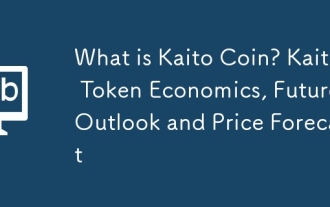 Was ist Kaito Coin? Kaito Token Economics, zukünftige Aussichten und Preisprognosen
Sep 08, 2025 pm 02:21 PM
Was ist Kaito Coin? Kaito Token Economics, zukünftige Aussichten und Preisprognosen
Sep 08, 2025 pm 02:21 PM
Inhalt Was ist Kaito -Münze? Wie Kaito Information Finance (Infofi) Kaitoprokakaitoyapskaitoconnectkaito Coin-Hauptmerkmale Token-Wirtschaft Kaito Coin-Rolle bei der Teilnahme von Defi Community und Governance Kaito Preis Prognose Kaito 2025 Preisprognose Kaito 2026-2031 Preis Vorhersage Kaito 2031-203-206-Preisprognose Kaito Futasto Future Futh Acts. das sich ständig weiterentwickelnde Bereich für digitale Währung
 Wie wähle ich einen Computer aus, der für Multitasking geeignet ist? Speicher- und Prozessor -Matching
Sep 05, 2025 pm 08:24 PM
Wie wähle ich einen Computer aus, der für Multitasking geeignet ist? Speicher- und Prozessor -Matching
Sep 05, 2025 pm 08:24 PM
Um einen Multitasking-Computer zu erstellen, müssen der Prozessor und der Speicher kooperieren. Es wird empfohlen, i7/r7 oder über CPUs, 32 GB Speicher, NVMessd und Dual-Screen- oder hochauflösende Anzeigen zu verwenden und die Systemeinstellungen und Software zu optimieren, um die Effizienz umfassend zu verbessern.
 So benachrichtigen und verwalten Sie iPad Split Screen_ipad Split -Bildschirmbenachrichtigungen ohne Unterbrechungseinstellungen
Sep 05, 2025 pm 08:33 PM
So benachrichtigen und verwalten Sie iPad Split Screen_ipad Split -Bildschirmbenachrichtigungen ohne Unterbrechungseinstellungen
Sep 05, 2025 pm 08:33 PM
Antwort: Benachrichtigungen werden nicht wiederholt angezeigt, wenn das iPad den Bildschirm aufteilt. Der Kern des Managements besteht darin, keine Unterbrechung durch Anpassung des Benachrichtigungsstils, die Einstellung des Fokusmodus, die Bewerbung für die Bewerbung und die Zusammenfassung der Benachrichtigung zu erreichen.
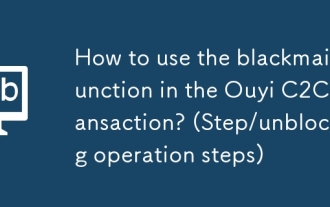 Wie benutze ich die Erpressungsfunktion in der Ouyi C2C -Transaktion? (Stufen-/Blockierungsbetriebsschritte)
Sep 08, 2025 pm 01:36 PM
Wie benutze ich die Erpressungsfunktion in der Ouyi C2C -Transaktion? (Stufen-/Blockierungsbetriebsschritte)
Sep 08, 2025 pm 01:36 PM
Verzeichnis Ich möchte einen Benutzer blockieren. Welcher Effekt wird stattfinden, nachdem ich die Blockierung eines Benutzers entfernen möchte? Was können Sie sonst noch tun, außer es zu blockieren? Was tun, wenn Sie auf einen Streit stoßen? Secure Transaction Tipps Ouyi C2C ist eine Peer-to-Peer-Handelsplattform, die mehr als 100 Lokalwährungen und mehr als 700 Zahlungsmethoden unterstützt. Benutzer können Transaktionsbedingungen nach ihren eigenen Bedürfnissen frei einstellen, um digitale Vermögenswerte zu kaufen und zu verkaufen. Verkäufer können Preise unabhängig festlegen, während Käufer flexibel Transaktionsziele wählen können. Obwohl Peer-to-Peer-Handel sehr autonom ist, können im tatsächlichen Prozess auch unangenehme Handelserfahrungen auftreten. Um die Sicherheit der Transaktion zu gewährleisten, können Sie die Funktion "BlackBlock" verwenden, um handelbare Objekte unabhängig zu verwalten. Wie blockiere ich einen bestimmten Benutzer in Ouyi C2C? Im Folgenden finden Sie detaillierte Betriebsanweisungen. Ich möchte einen Benutzer blockieren
 Wie kann ich Dateiformate in Windows -Dateimanager konvertieren? Schritte zum effizienten Betrieb
Sep 05, 2025 pm 08:12 PM
Wie kann ich Dateiformate in Windows -Dateimanager konvertieren? Schritte zum effizienten Betrieb
Sep 05, 2025 pm 08:12 PM
Windows -Dateimanager kann Dateiformate in Stapeln nicht direkt konvertieren, da er nur für die Dateiverwaltung verantwortlich ist und keine Dateiinhalte verarbeitet. Es müssen Tools von Drittanbietern wie IrfanView und FFMPEG verwendet werden, um eine effiziente Stapelkonvertierung zu erreichen, kombiniert mit dem Dateimanager zum Filter von Dateien und -tools und die Konvertierung über eine grafische Schnittstelle oder Befehlszeile abzuschließen. Die Befehlszeilen -Tools haben die Vorteile von Automatisierung, hoher Effizienz und präziser Kontrolle. Die Lernkosten, die Fehlerbehandlung und die Sicherung von Dateien sollten jedoch Aufmerksamkeit geschenkt werden.
 Wie bearbeite ich DOCX -Dateien unter Windows? Komplette Tutorials mit Microsoft Word
Sep 05, 2025 pm 08:51 PM
Wie bearbeite ich DOCX -Dateien unter Windows? Komplette Tutorials mit Microsoft Word
Sep 05, 2025 pm 08:51 PM
Die Verwendung von Microsoft Word ist der beste Weg, um DOCX -Dateien zu bearbeiten, einschließlich Öffnen, Bearbeiten, Formatieren, Einfügen von Inhalten, Seitenlayout, Überprüfung von Revisionen und Speichern. Kompatibilitätsprobleme werden hauptsächlich durch fehlende Schriftarten, unterschiedliche Wortversionen, Druckertreiber, Anzeigeeinstellungen und Betriebssysteme verursacht und können durch Einbetten von Schriftarten, mit gängigen Schriftarten oder Speichern als kompatible Formate gelöst werden. Zu den praktischen Tipps gehören die Verwendung eines gleichmäßigen Formatierens von Stilen, automatischen Verzeichnissen, Cross-Referenzen, Revisionsanmerkungen, Makroautomatisierung, Dokumentinspektoren und Barrierefreiheitsprüfungen. Wenn die Datei beschädigt ist, können Sie "öffnen und reparieren", temporäre Dateien wiederherstellen, mit anderen Software öffnen, in neue Dokumente einfügen, Berechtigungen und Speicher suchen oder professionelle Wiederherstellungswerkzeuge verwenden. Es wird auch empfohlen, automatische Speichern und Cloud -Sicherung zu aktivieren
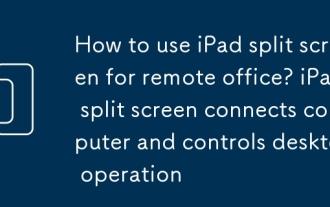 Wie benutze ich den iPad -Split -Bildschirm für Remote Office? Der iPad -Split -Bildschirm verbindet Computer und steuert den Desktop -Betrieb
Sep 05, 2025 pm 09:00 PM
Wie benutze ich den iPad -Split -Bildschirm für Remote Office? Der iPad -Split -Bildschirm verbindet Computer und steuert den Desktop -Betrieb
Sep 05, 2025 pm 09:00 PM
Das iPad-Split-Screen in Kombination mit Remote-Desktop-Anwendungen kann die Remote-Arbeitseffizienz erheblich verbessern. 1. Aufteilungsbildschirm ermöglicht es, mehrere Anwendungen gleichzeitig zu betreiben, z. B. Videokonferenzen und Informationsüberprüfung. 2. Steuerung von Computern erfordert, dass sie sich auf Remote -Desktop -Anwendungen wie Microsoft Remotedesktop, TeamViewer, Chrome Remotedesktop und Splashtop mit jeweils eigene Eigenschaften verlassen. Windows -Benutzer empfehlen Microsoft Remotedesktop zuerst. 3. Der Computer muss die Funktion der Remote -Desktops aktivieren, entsprechende Anwendungen installieren und Benutzerberechtigungen festlegen. V. 5. Split Screen -Betrieb stammt von





